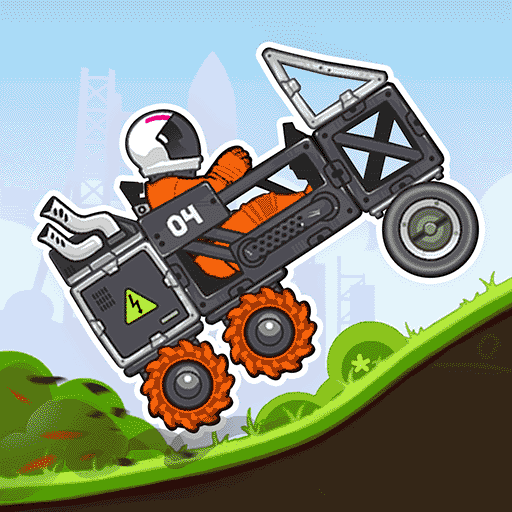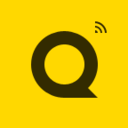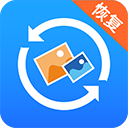在中文书写中,标点符号的使用至关重要,特别是顿号“、”,它用于并列词语之间,帮助读者更好地理解语句的结构。但是在使用Microsoft Word等文字处理软件时,许多用户可能会遇到输入顿号的问题。所以本篇文章将分享在Word中正确输入顿号及其代替符号的技巧。
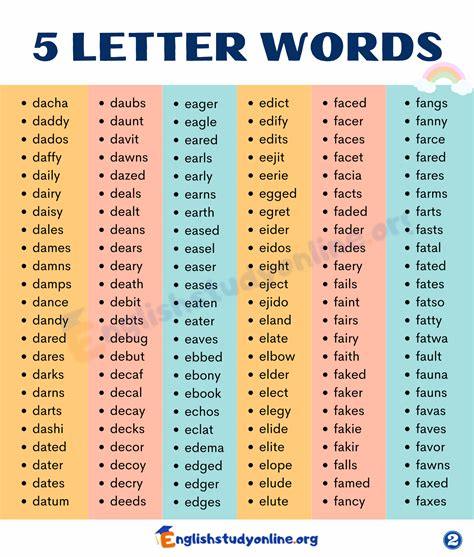
首先要了解什么是顿号。顿号是一个较短的标点符号,它的主要作用是连接并列的词语。例如在句子“我喜欢吃苹果、香蕉、橙子”中,顿号则起到分隔不同水果的作用。顿号的正确使用不仅使语言更加流畅,也能增强句子的可读性。
在Word中输入顿号,其实非常简单。可以使用以下几种方法:
1. 使用键盘输入顿号
在Windows操作系统下,直接在键盘上找到顿号“、”的输入方法如下:
首先将输入法切换到中文状态,例如使用简体中文(拼音)输入法。然后在输入时可以直接按“Shift”键加上“,”(逗号)的键,由于很多输入法在中文状态下会自动将其转换为顿号。这样就可以轻松地输入顿号。
2. 使用Word自带的符号插入功能
如果你无法通过键盘输入顿号,可以通过Word的符号插入功能来实现:
打开Word文档,点击菜单栏的“插入”。
在“插入”菜单中找到“符号”,点击后出现下拉菜单,选择“其他符号”。
在弹出的窗口中,选择“标点符号”或“常用符号”,找到顿号“、”,点击“插入”,即可。
3. 设置自动更正功能
如果你经常需要输入顿号,可以借助Word的自动更正功能,设置一个快捷方式:将常用的字符或符号设置为顿号。操作步骤如下:
在Word中,点击“文件”,然后选择“选项”。
在选项中找到“校对”,点击“自动更正选项”。
在弹出的自动更正对话框中,输入一个容易记忆的组合字符,比如“..(两个句点)”,然后在下方的“替换为”输入框中输入顿号“、”。
确认后点击“添加”并保存。在以后的输入中,只需键入“..”,Word就会自动将其替换为顿号。
4. 使用替代符号
在某些特殊情况下,由于技术限制或格式不支持,顿号可能暂时无法输入。在这种情况下,可以考虑使用其他符号作为代替:
使用逗号“,”作为暂时替代,但要注意这只是权宜之计,并不符合标准书写规范。
使用分号“;”来连接并列成分,虽然语法上不完全正确,但在口语表达中可能会得到临时理解。
当然这种情况不应长期使用,最好还是寻求解决方案来确保顿号的正确输入。
在Word中正确输入顿号是中文书写中的一项基本技能。通过使用键盘输入、符号插入功能、设置自动更正等方式,我们可以方便快捷地输入顿号,确保语句结构清晰。另外了解一些替代符号也是非常实用的技巧。在现代书写中,标点符号的正确使用能有效提高文档的专业性与可读性,所以希望大家能熟练掌握这些技巧,让自己的文字表达更加流畅。